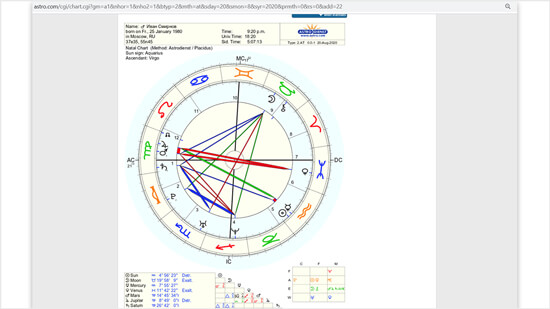Если у вас не стоит Зет, вы работаете с телефона, планшета, ноутбука, то встает вопрос — где построить натальную карту онлайн? В этой статье подробная пошаговая инструкция с картинками.
Есть множество сервисов и сайтов, и большая часть из них строят карту либо со слишком маленькими орбисами, либо неудобно и некрасиво, либо без прогностики и прочих карт. Я рекомендую строить натальную карту на сайте астроком: https://www.astro.com. Это крупнейший зарубежный сайт по астрологии. Там можно построить не только натальную карту с адекватными орбисами, но и кучу прогностических карт (и не только). И все это бесплатно! Надо лишь разобраться, как это делать (английский знать не нужно).
1. Заходим на астроком https://www.astro.com и в меню сверху нажимаем Free Horoscopes:
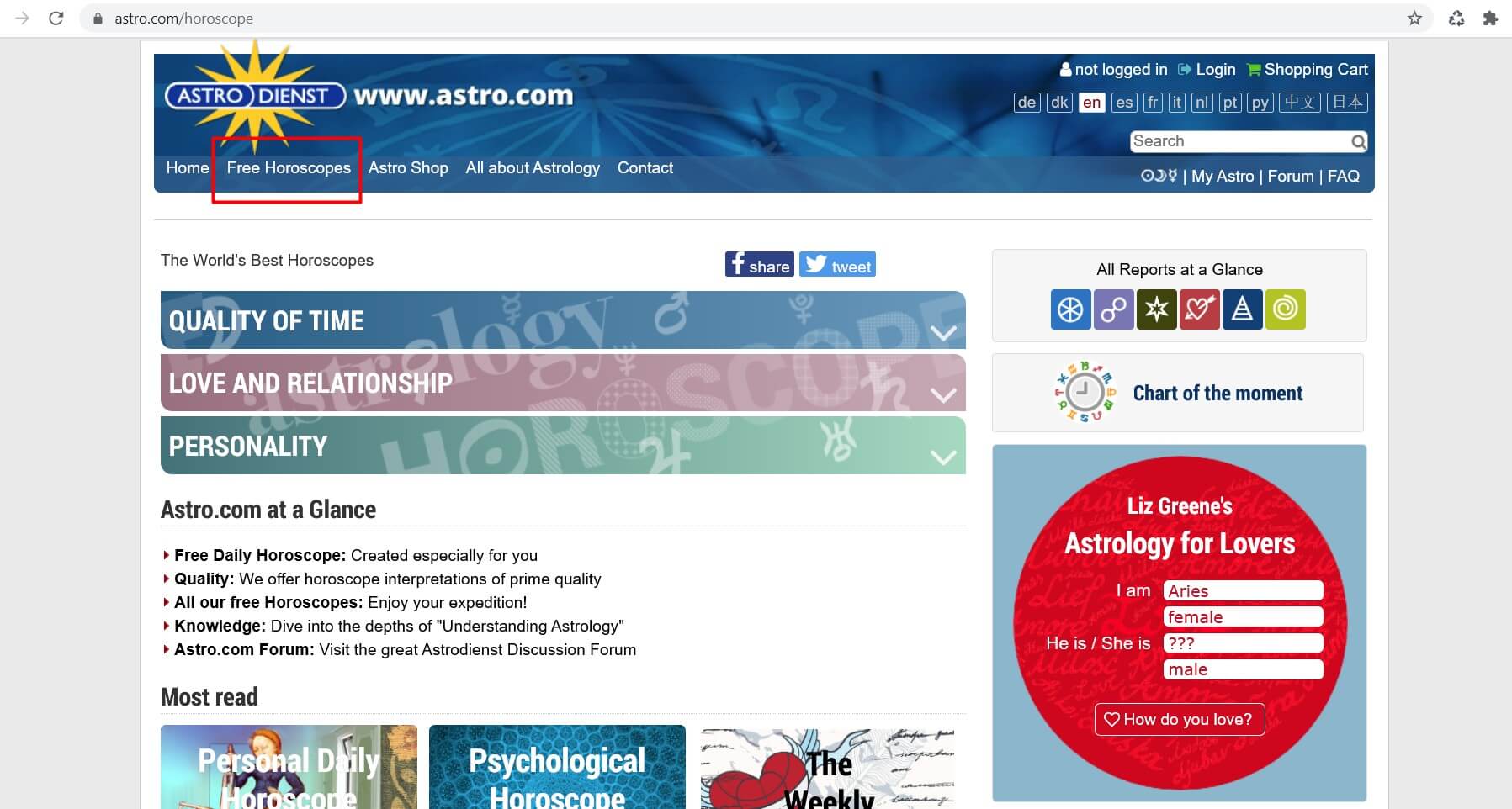
2. Далее нажимаем Extended chart selection:
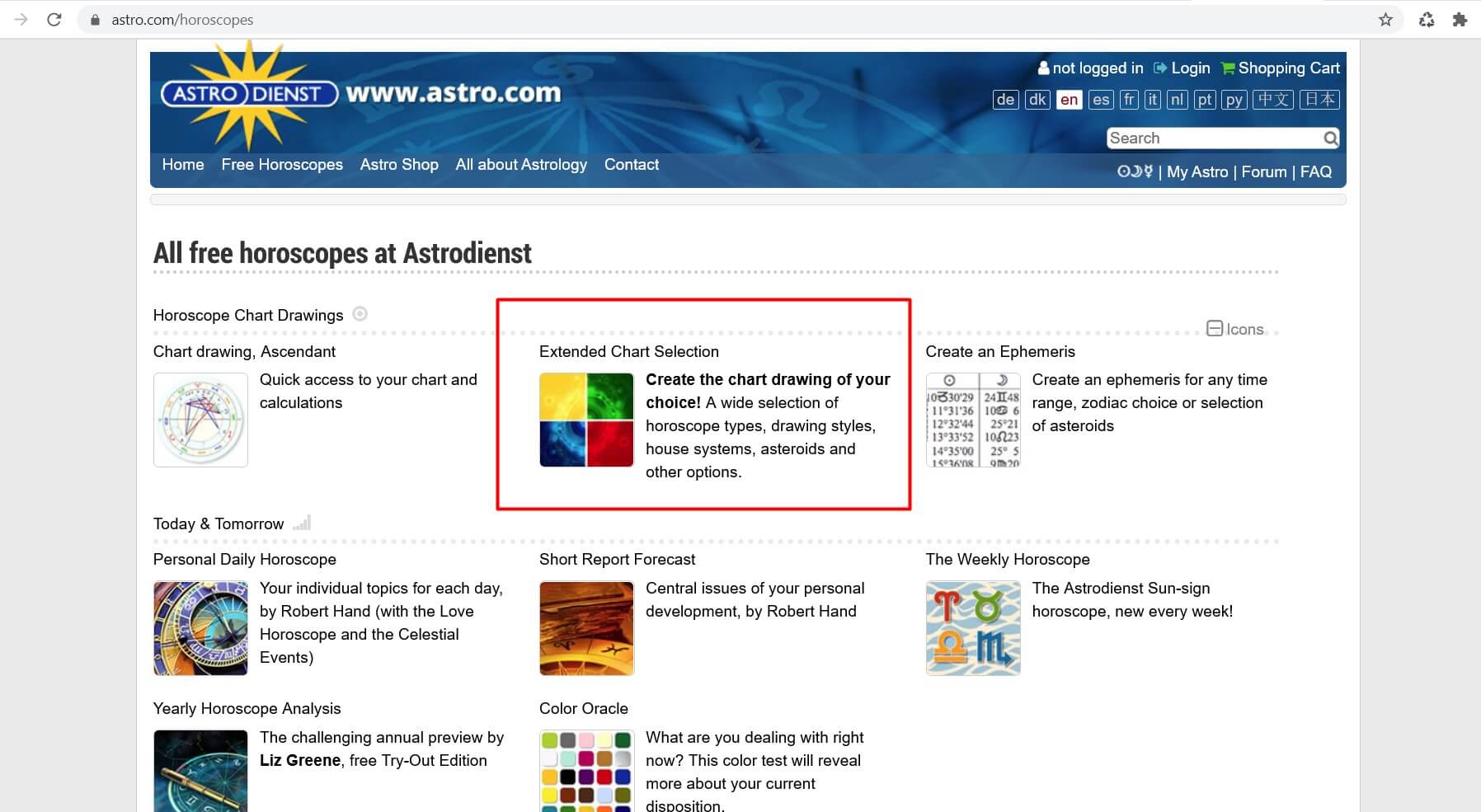
3. Далее нажимаем click here to go to the data entry page:
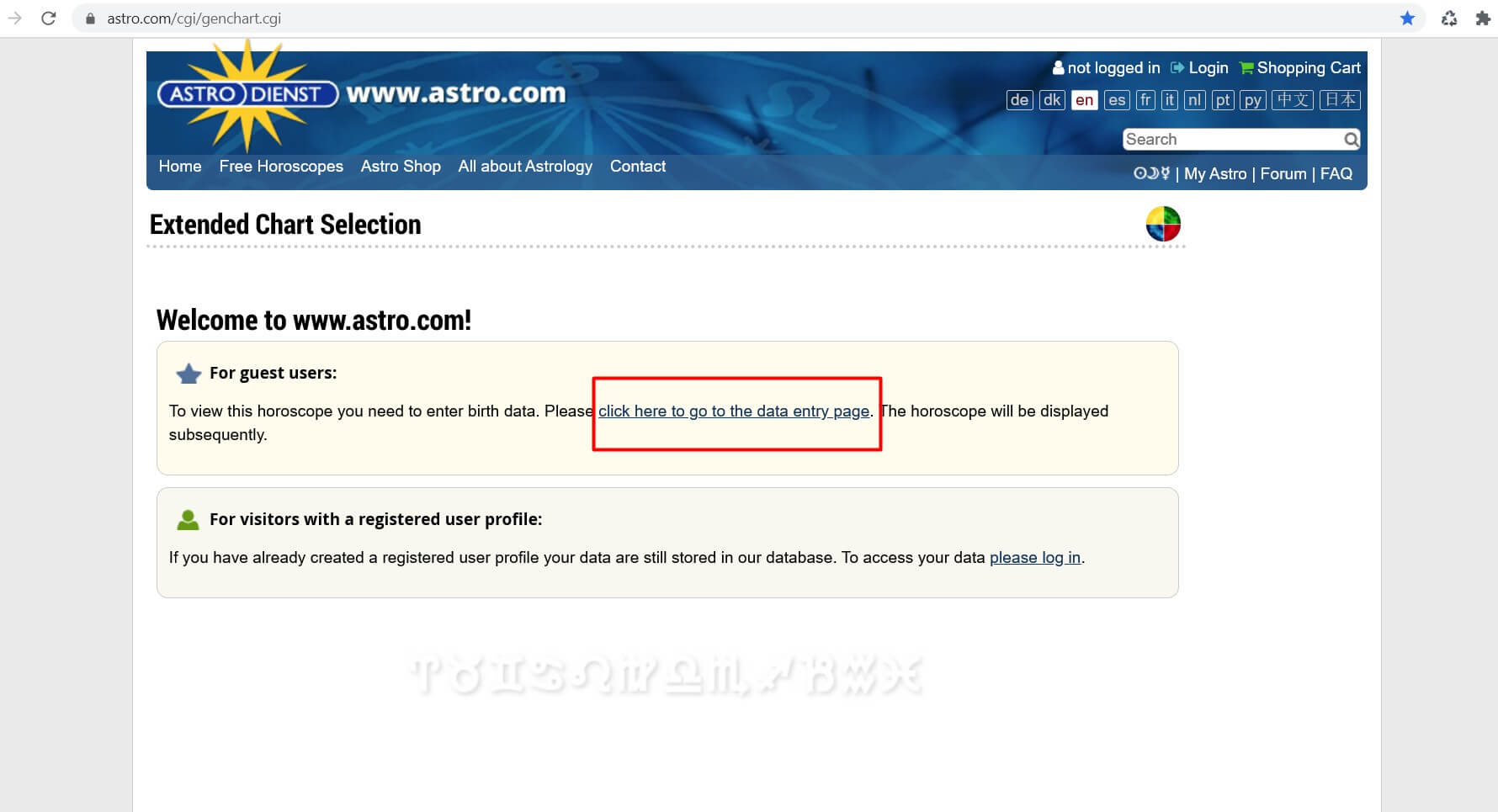
4. Мы попали на страничку для ввода данных. Мы можем попасть на нее сразу по ссылке: https://www.astro.com/cgi/ade.cgi?ract=genchart.cgi&lang=e (можете сохранить эту ссылку, сделать закладку). Вводим данные:
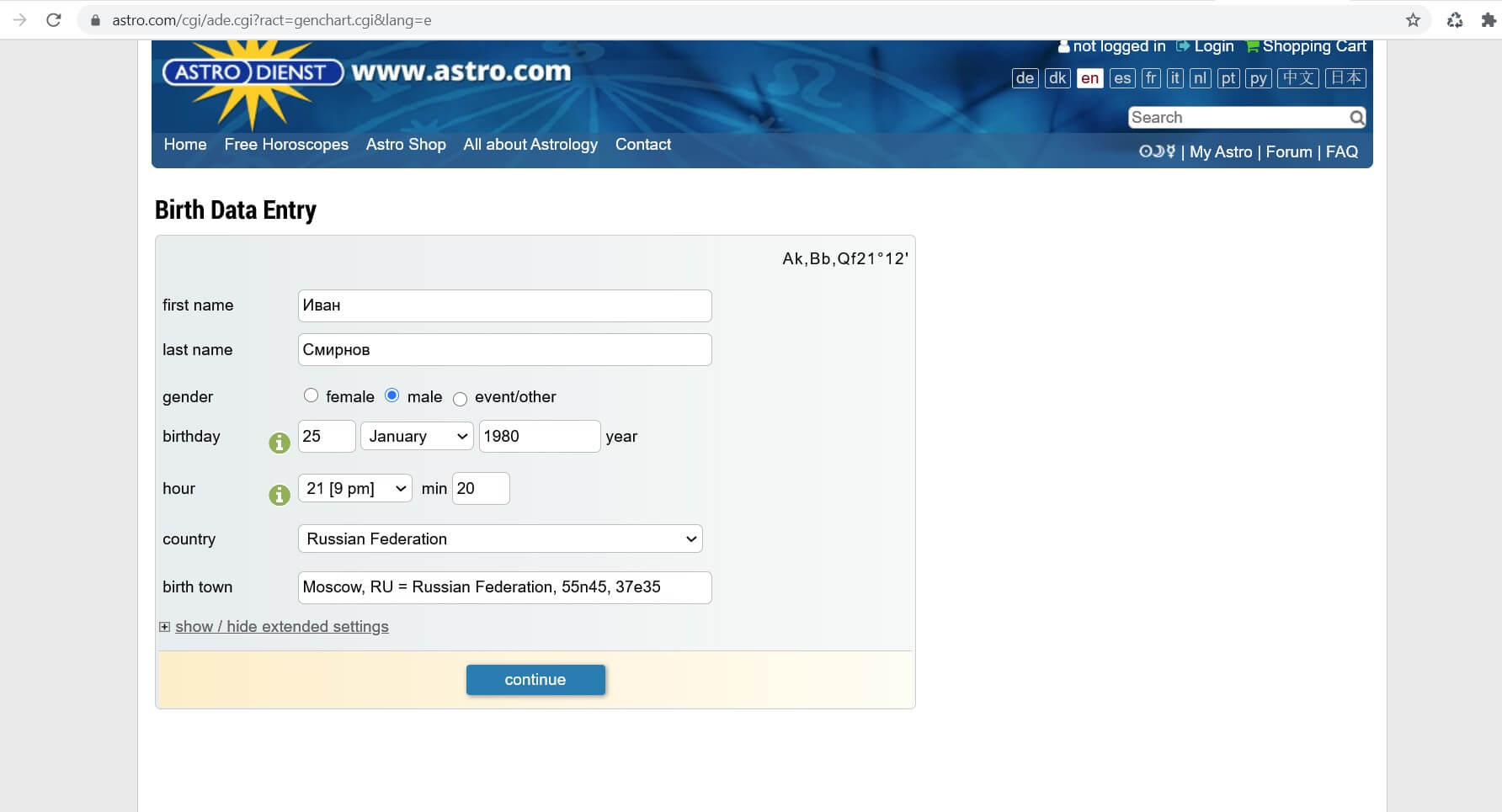
Кстати, можно выбрать русский язык интерфейса!
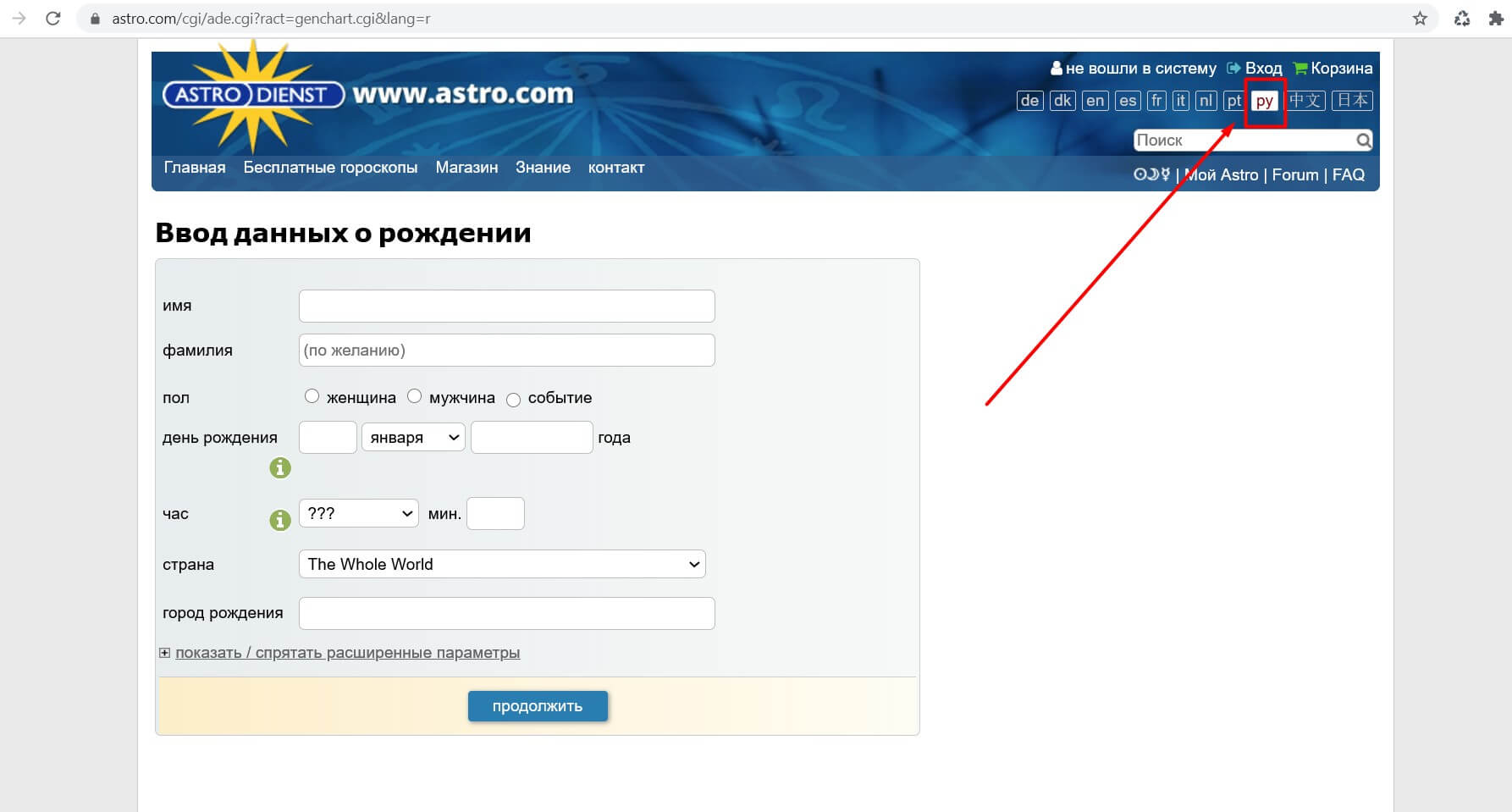
5. Ввели данные. Теперь проверяем часовую поправку. Если вы не знаете, как узнать часовую поправку, то смотрите видео: https://youtu.be/PnO3I16rW18 Смотрим, какую поправку поставил астроком:
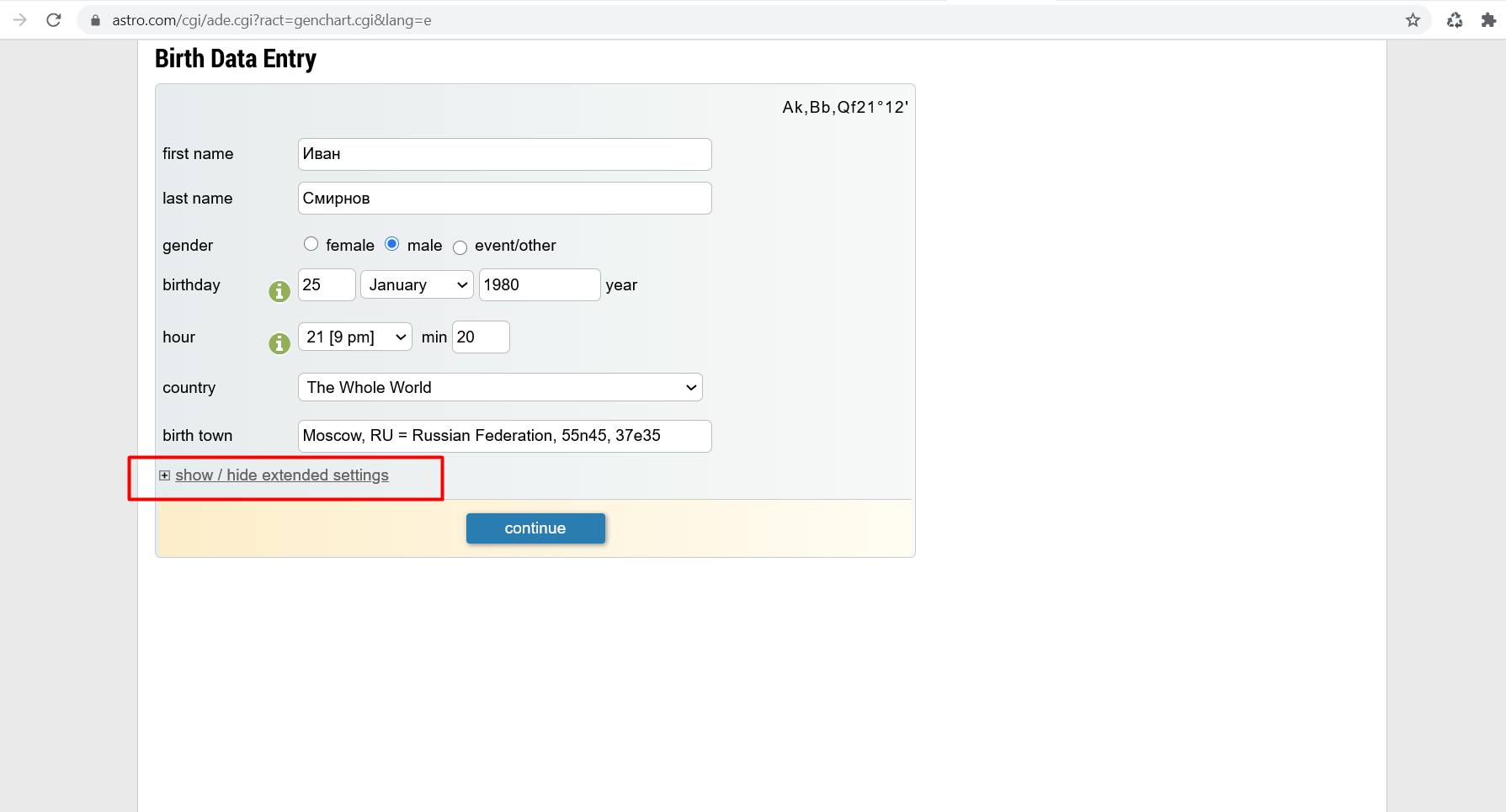
По умолчанию стоит automatic time zone, а справа пишется поправка. Если она неверная, измените automatic на верную.
Вебинары и курсы по астрологии от Афы Суари → webinars.astro21.ru
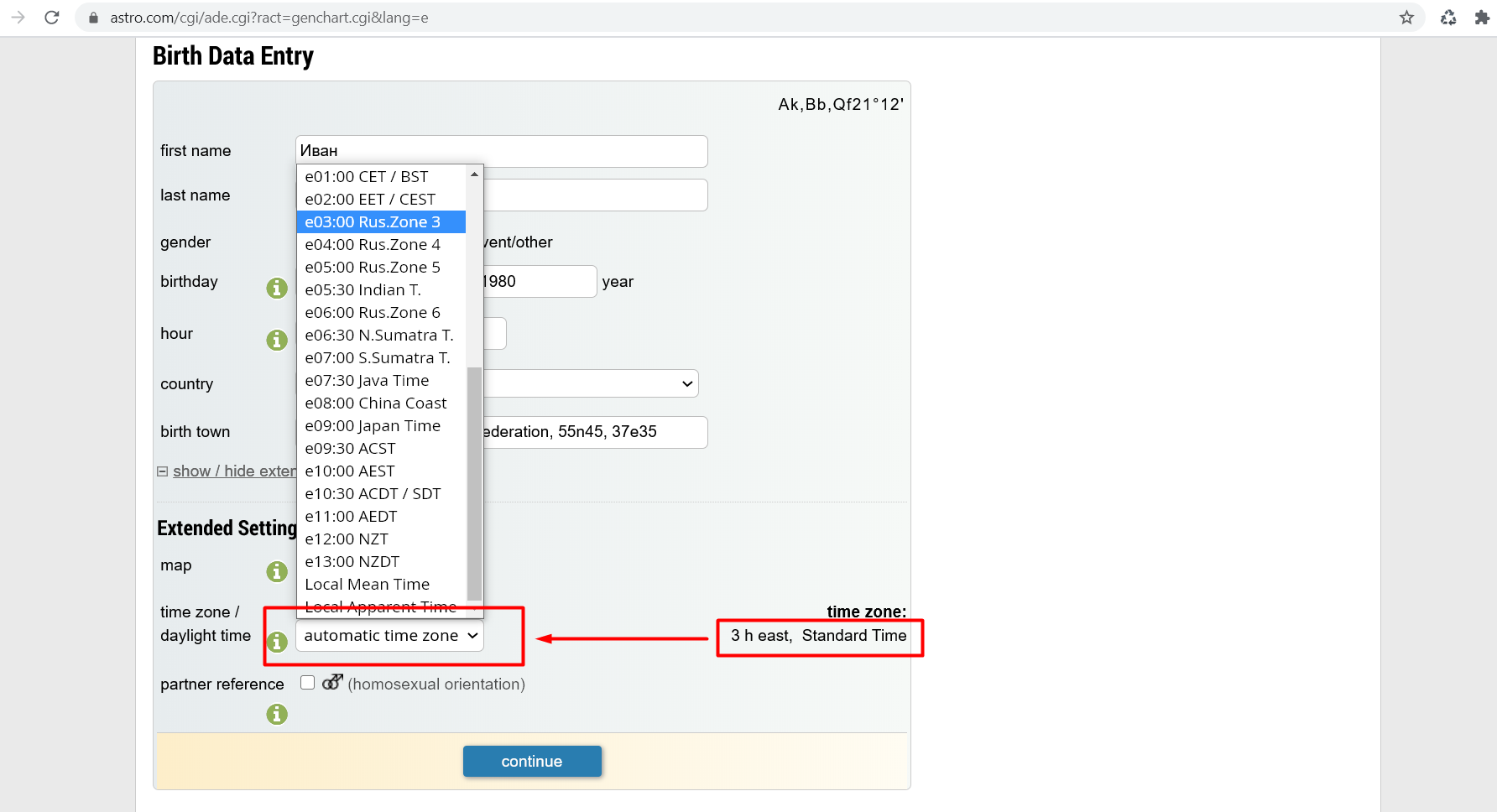
6. Теперь нажимаем Continue (большую голубую кнопку). Далее нажимаем зеленую кнопку внизу (это формальность).
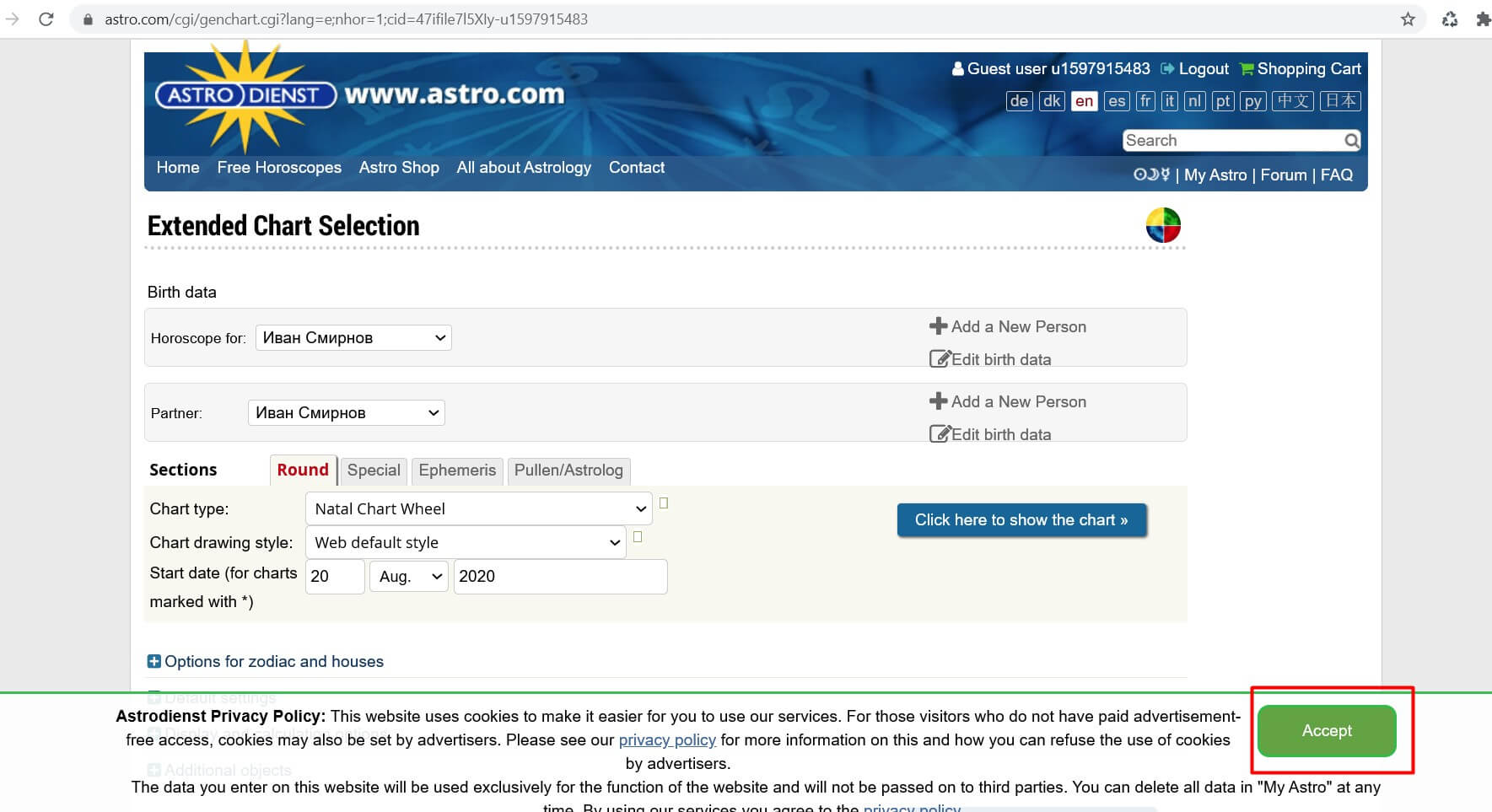
7. На открывшейся страничке в разделе Chart drawing style можно выбрать стиль карты (рекомендую Astrodienst style):

По умолчанию астроком строит карты в системе Плацидуса. Если вам нужно изменить систему домов, нажимаем Options for zodiac and houses:
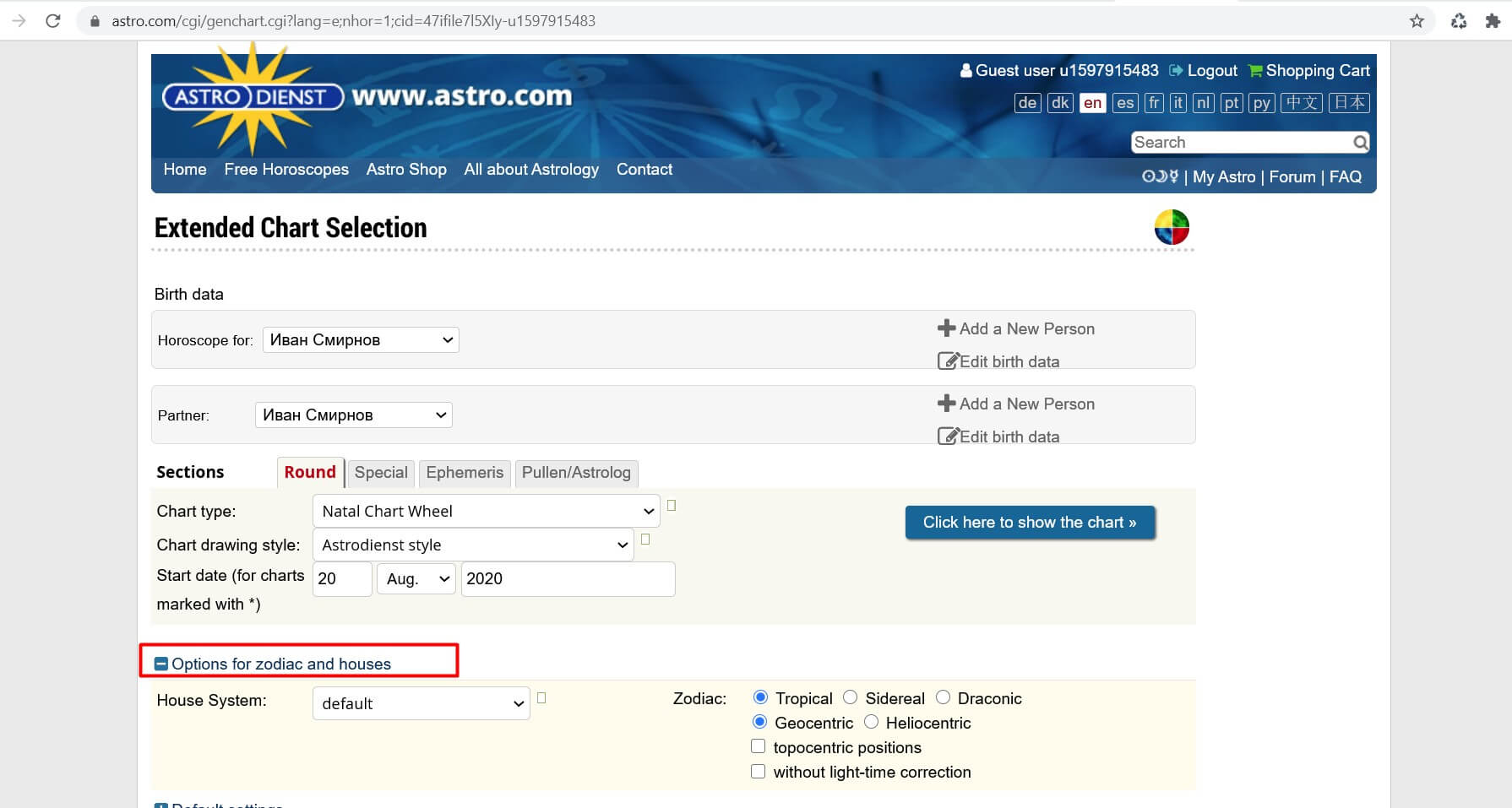
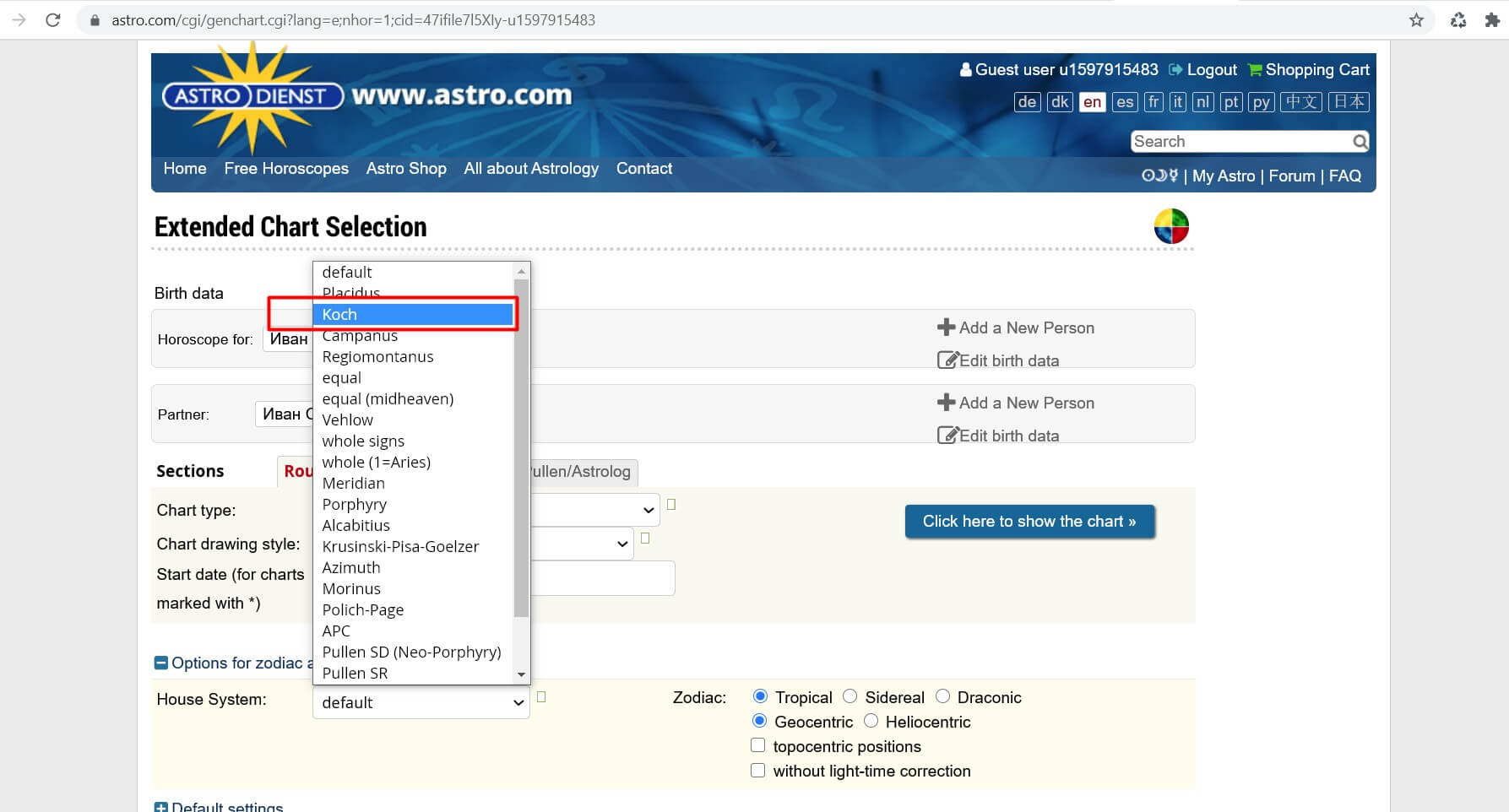
Кстати, там есть еще много настроек, например, можно добавить на карту Лилит (Lilith), Хирон (Chiron) и другие объекты:
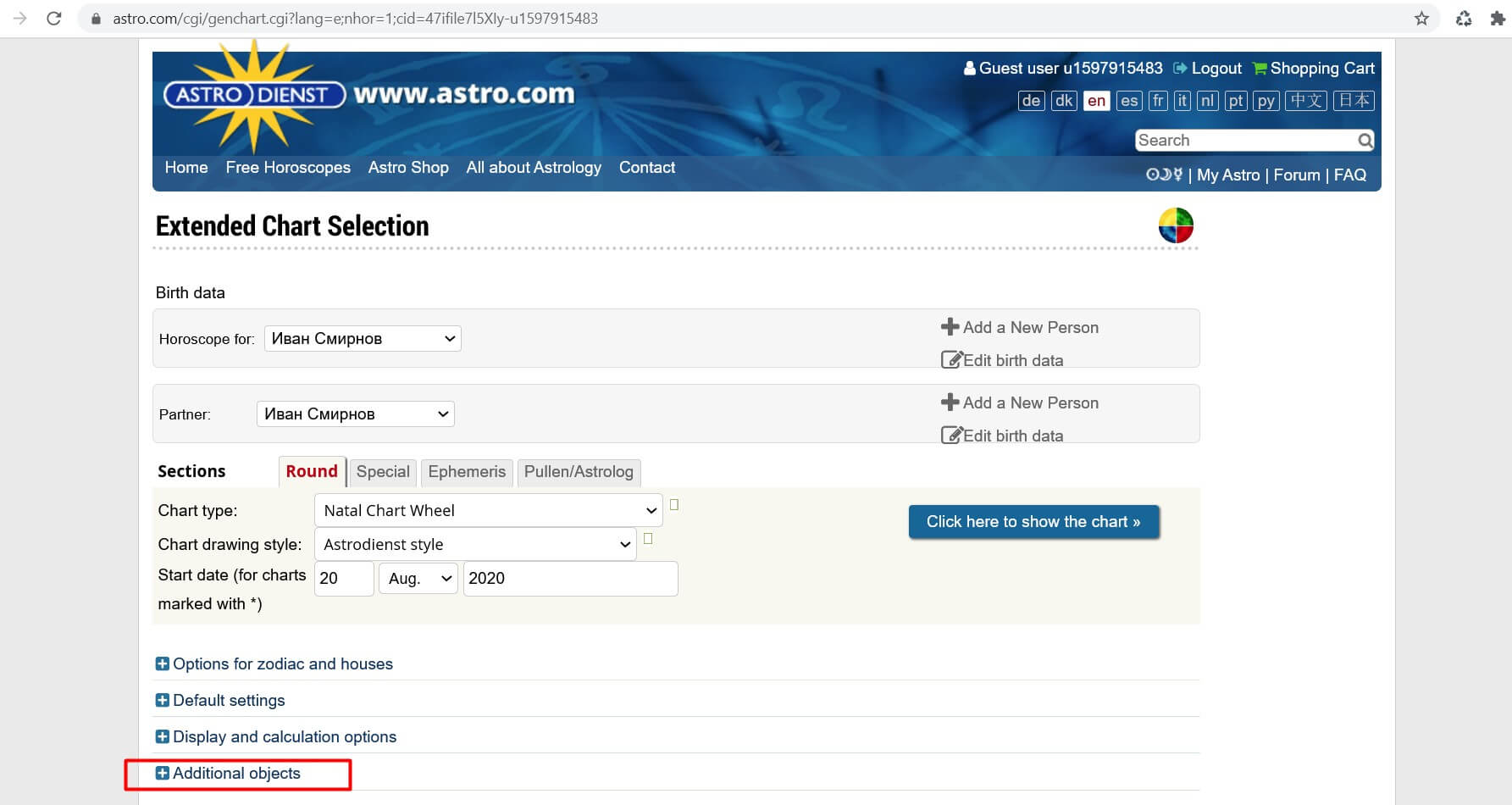
8. Если вам нужен просто натал, нажимаем большую голубую кнопку Click here to show the chart:
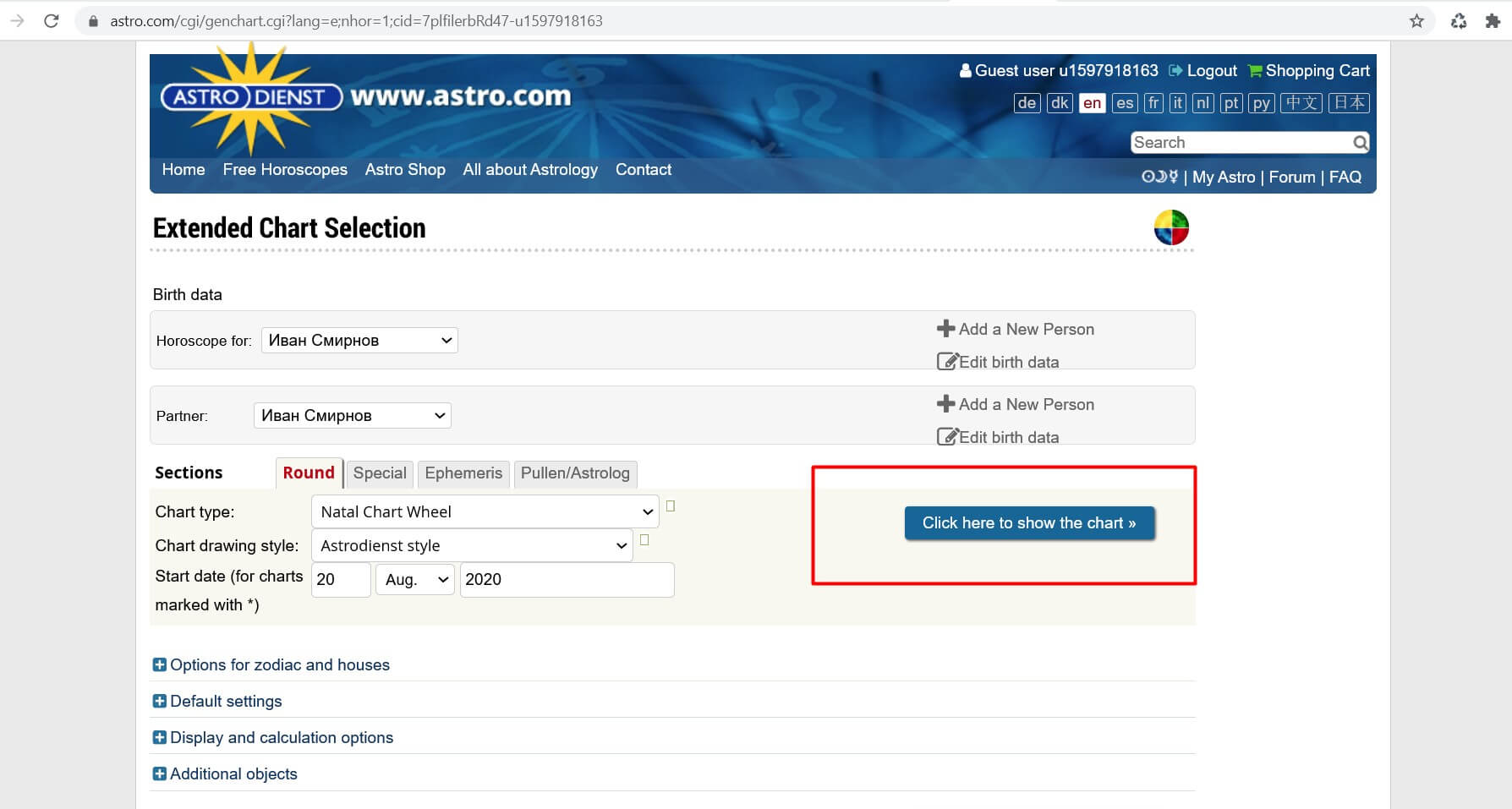
Вуаля! Получилась карта! Ее можно сохранить как картинку, нажав правую кнопку мыши и выбрав «Сохранить картинку как…» (это в Хроме):
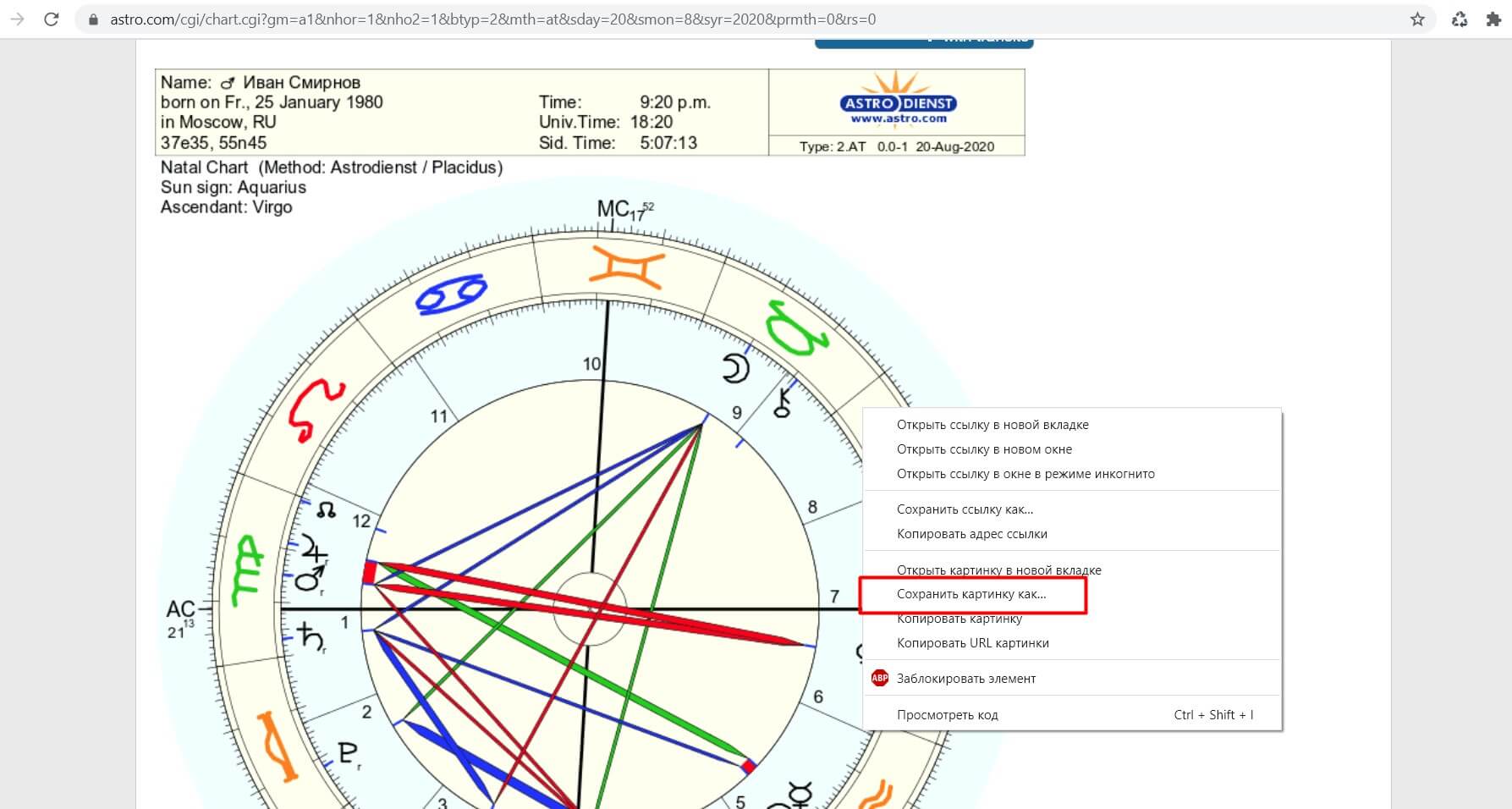
9. Если же вас интересуют другие виды карт, то едем дальше. Для построения транзитов выбираем в пункте Chart type — Natal chart and transits:
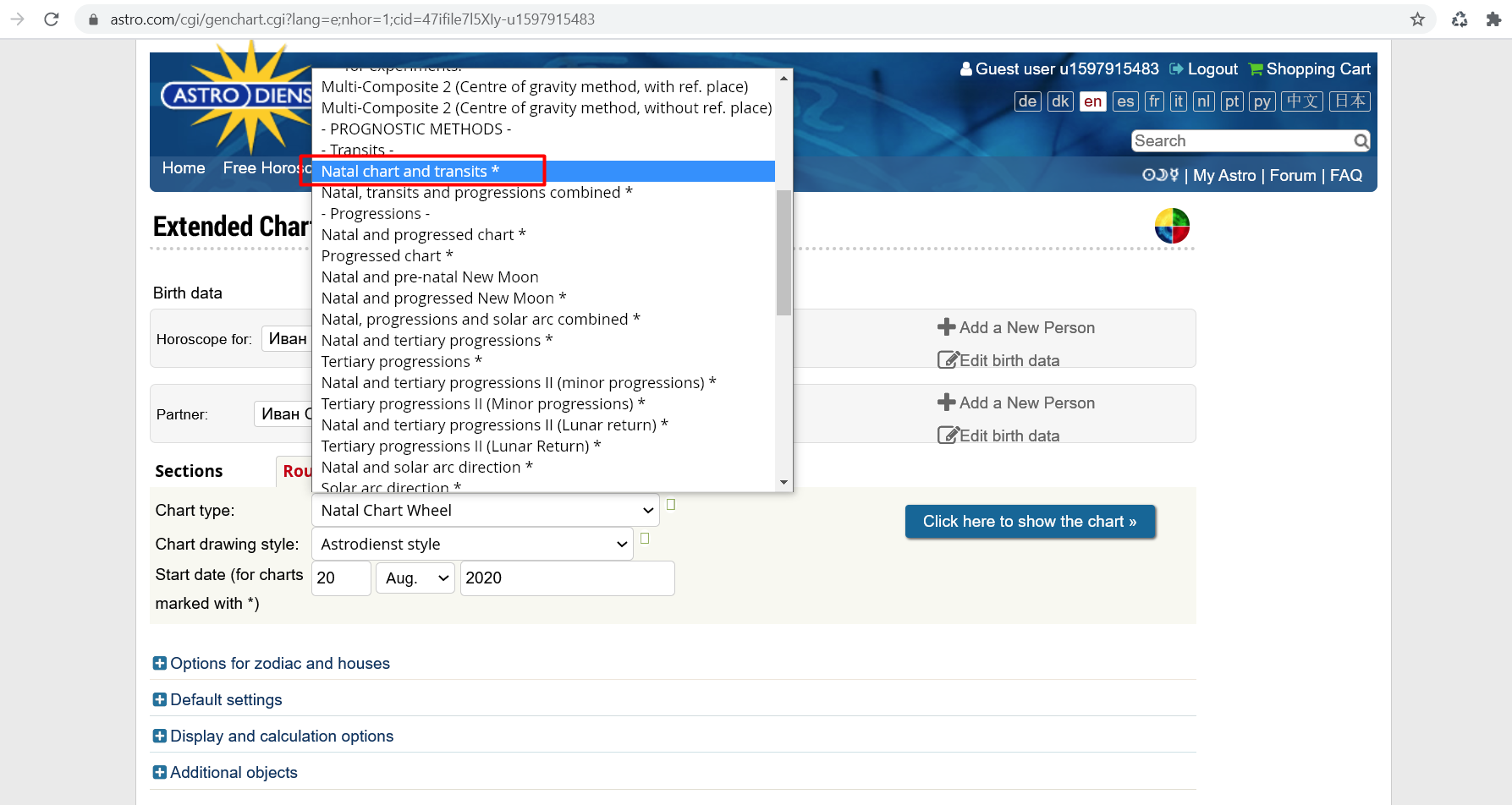
Дату, на которую нужно построить транзит (или другую прогностическую карту), вводим здесь:
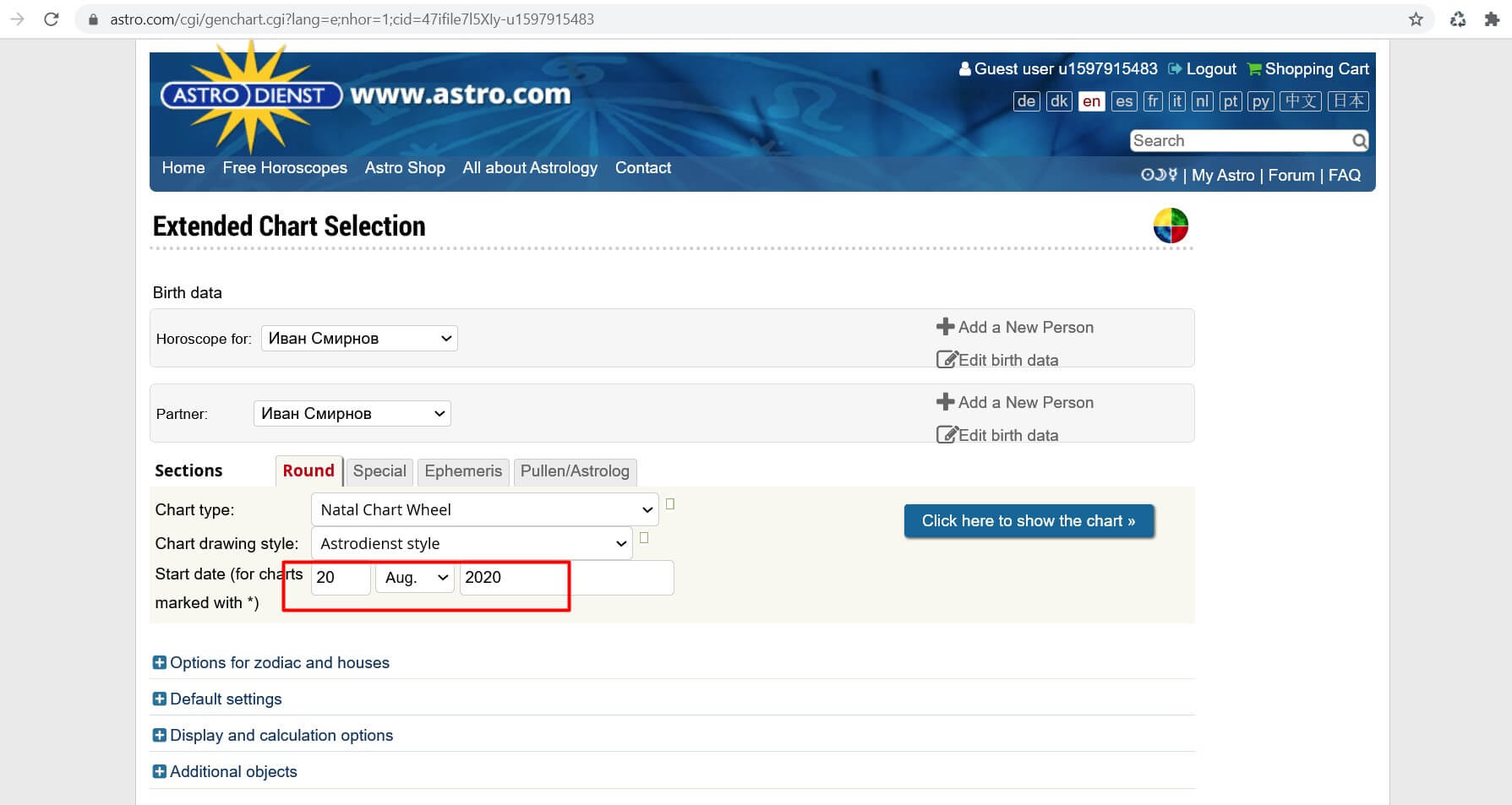
Для построения карты нажимаем голубую кнопку.
Если вам нужны прогрессии, выбираем Natal and progressed chart:
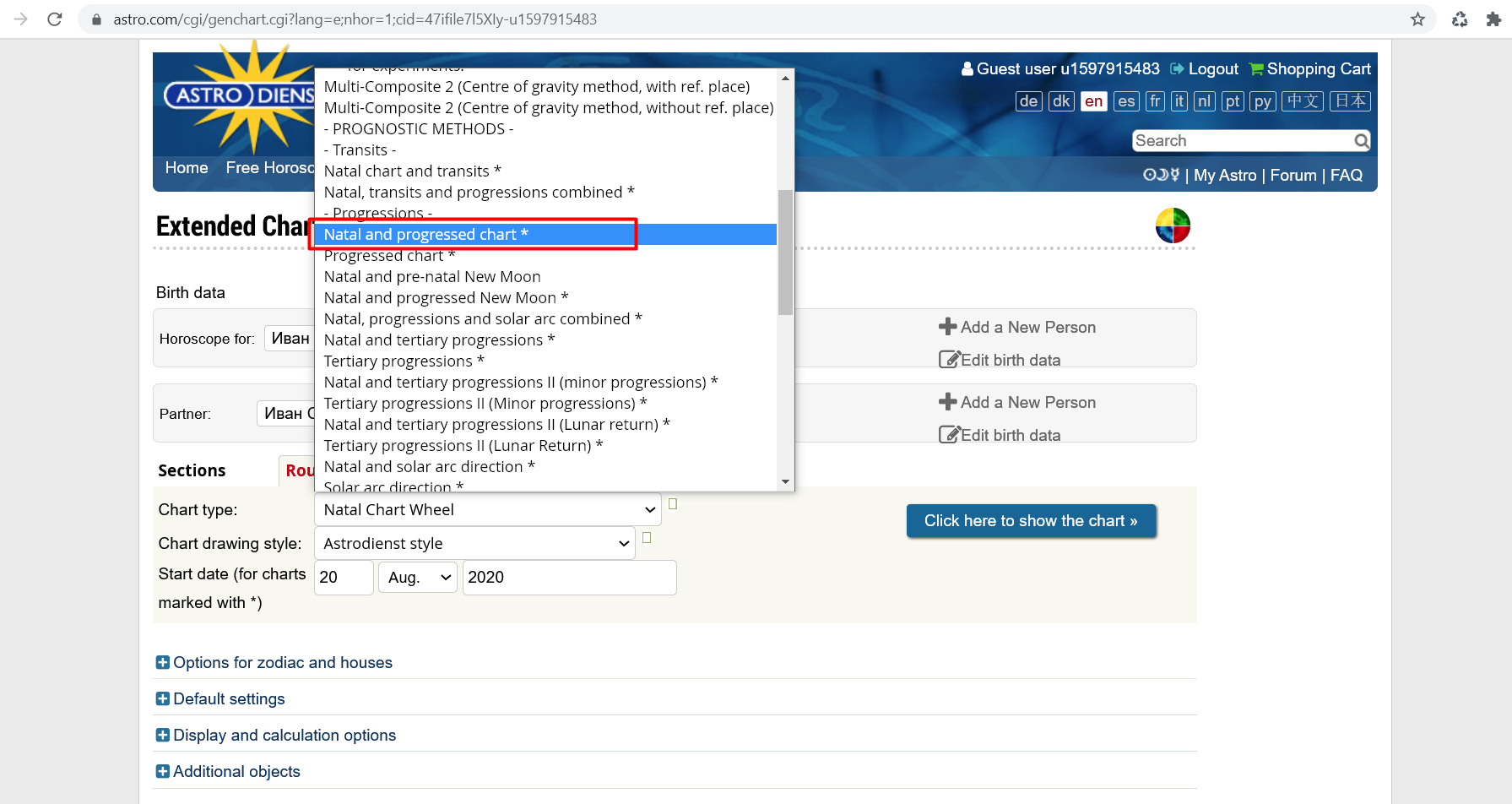
Если вам нужен соляр, выбираем одну из трех опций — Solar Return chart (просто солярная карта), Natal + Solar Return chart (натал с наложенным соляром) или Natal + Solar Return chart, with houses (натал и соляр с домами):
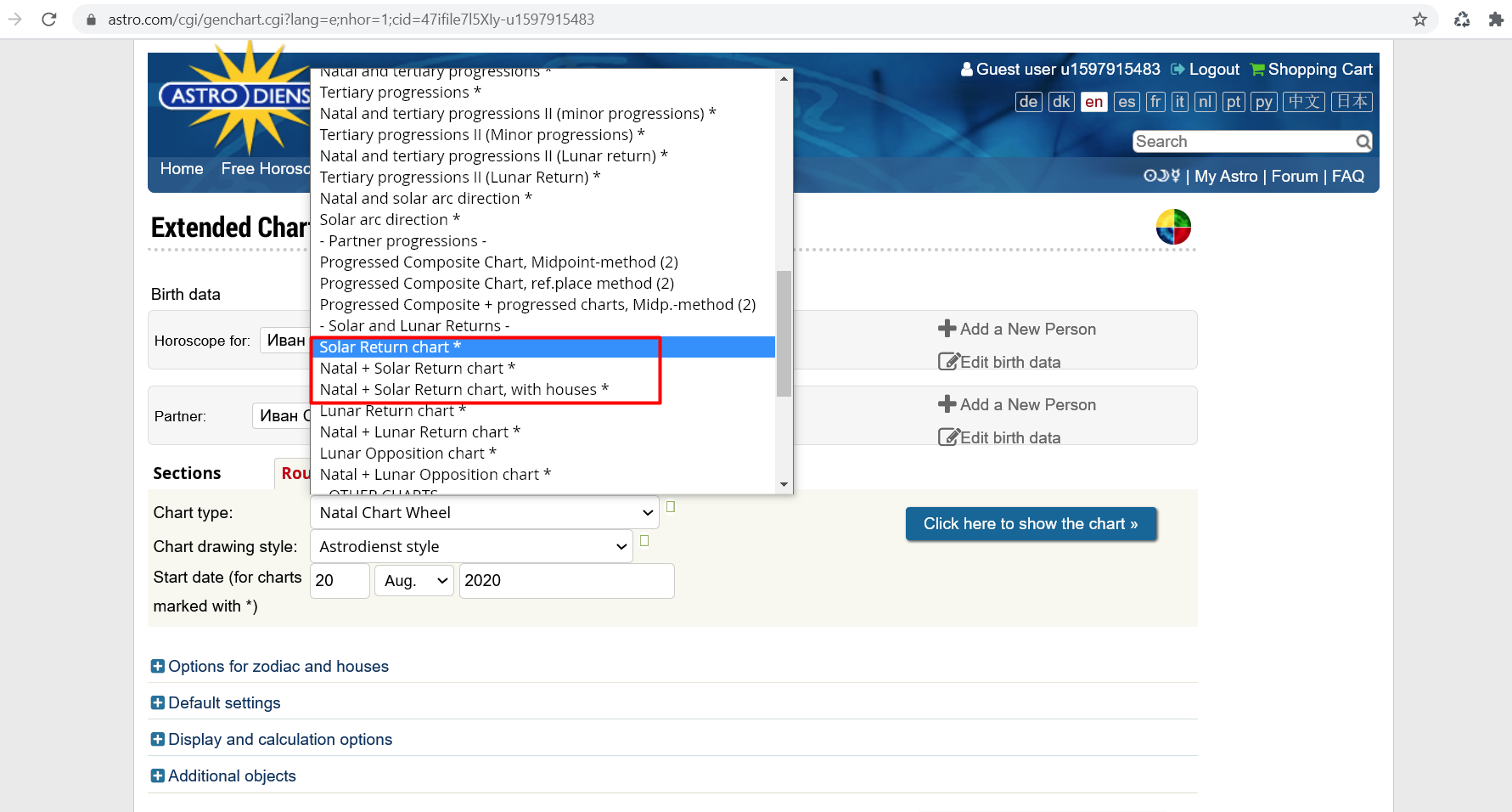
Если вам нужны дирекции, то выбираем Natal and Solar arc direction. Тут есть только дирекции солнечной дуги, потому что на западе не распространены символические дирекции (там раньше появились компьютеры для более точных расчетов).
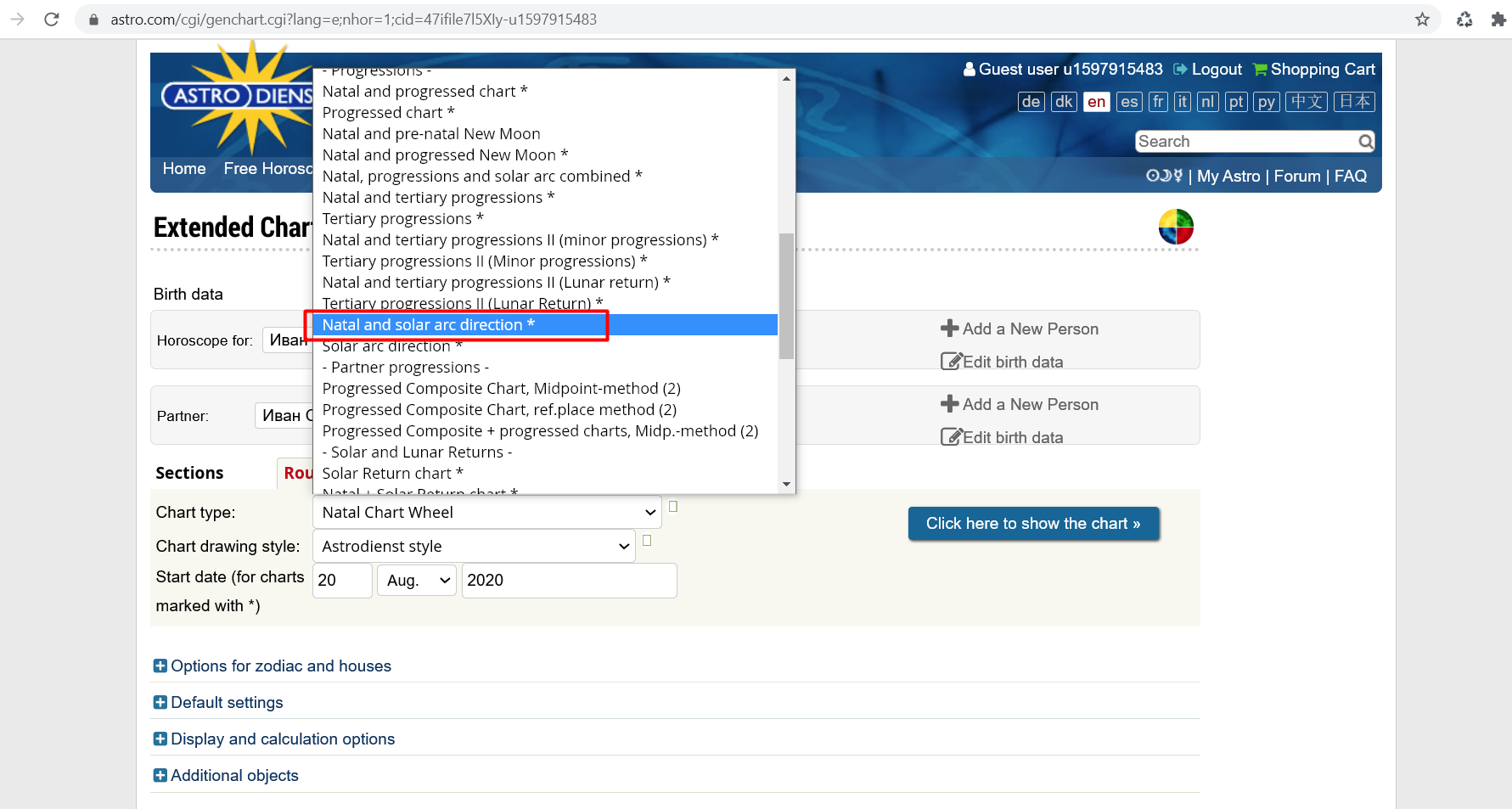
Если вам нужна синастрия, то нужно ввести данные рождения второго человека, нажав Edit birth data напротив раздела Partner:
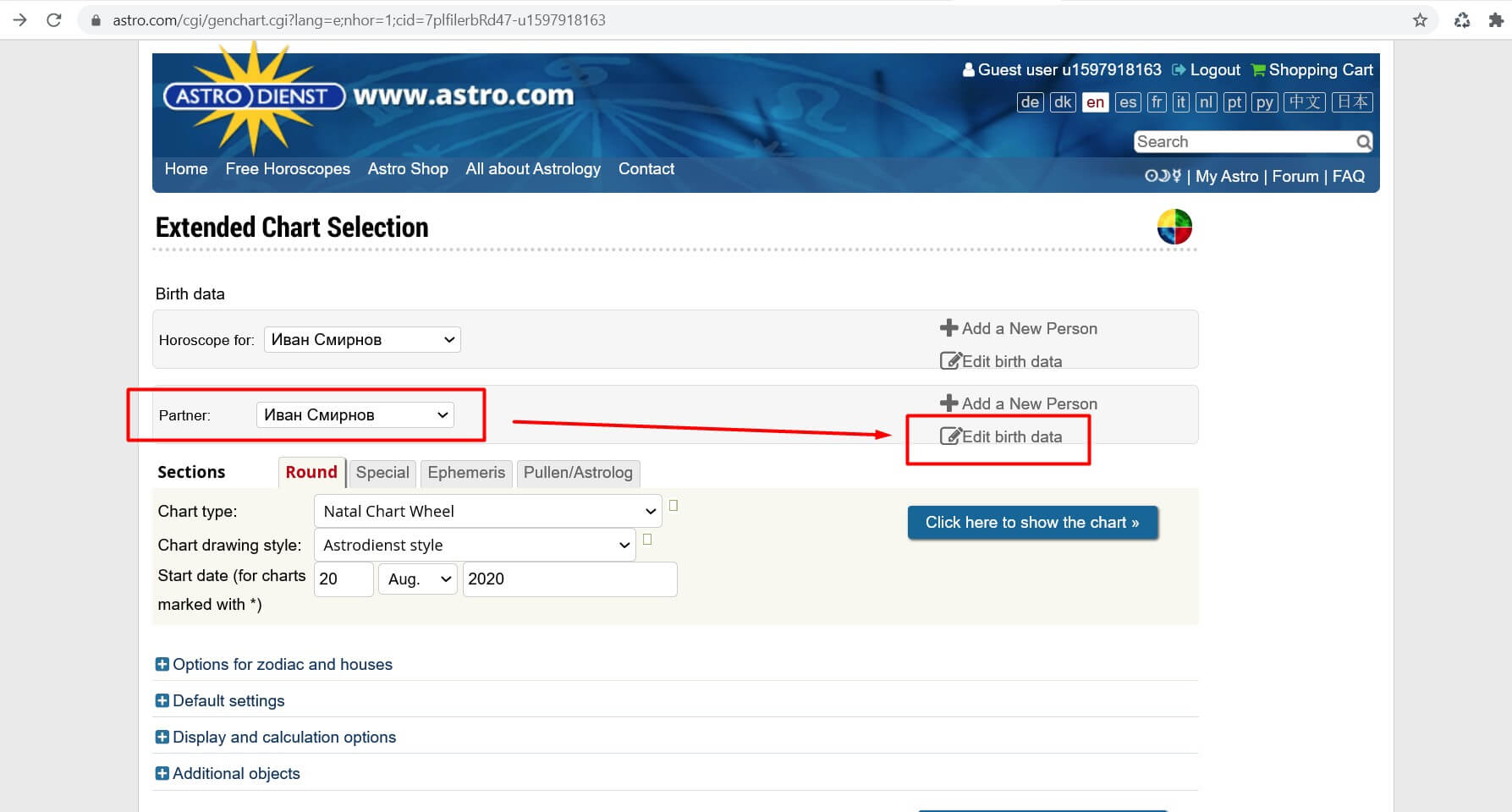
После ввода данных нужно выбрать Sinastry chart:
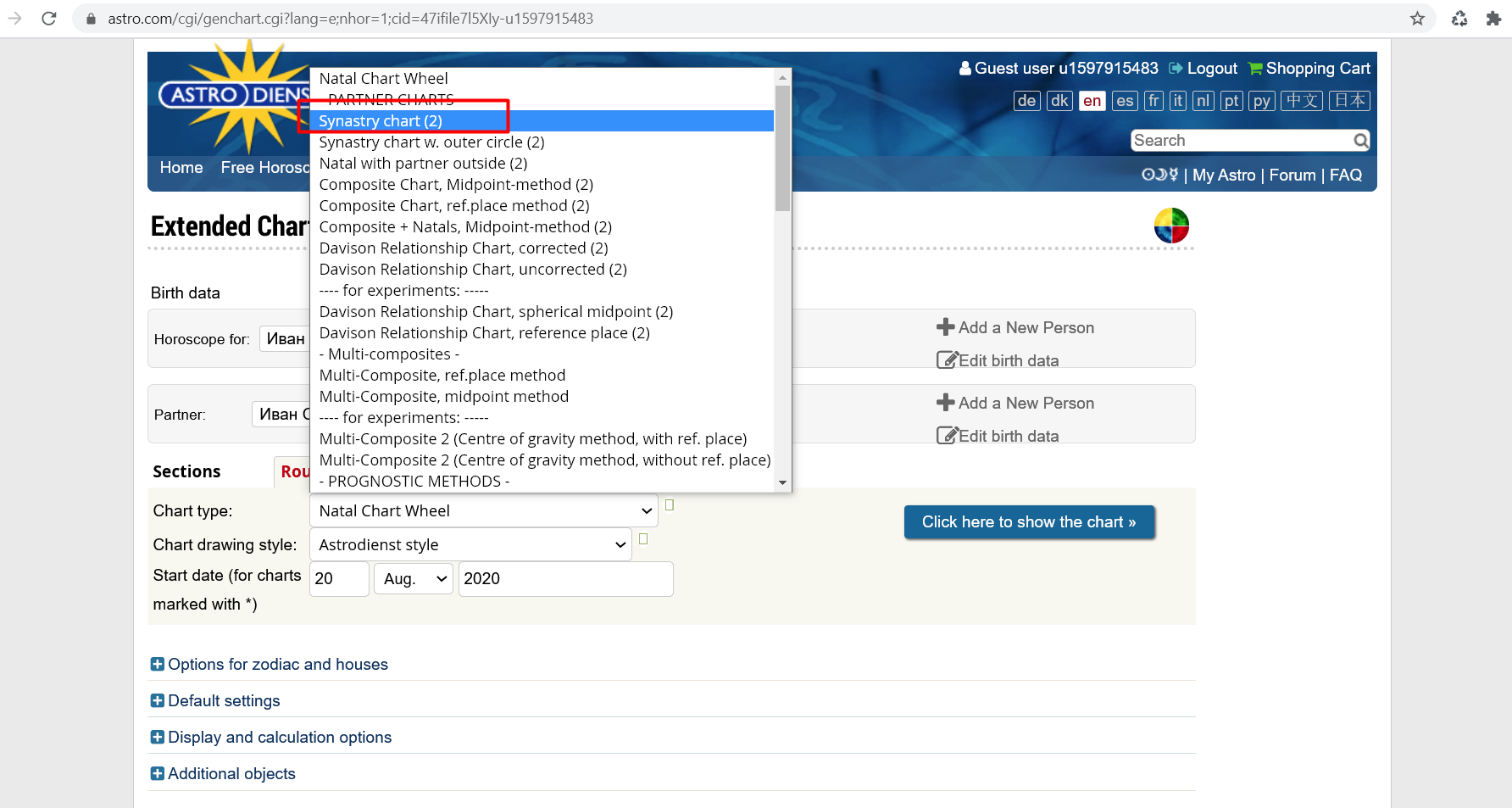
Там еще есть ооочень много настоек и различных видов прогностики. Удачи!

Профессиональный астролог, изучает астрологию с 2001, консультирует с 2010 года. Преподаватель западной астрологии, ведет курсы и вебинары. Автор собственной методики ректификации и алгоритмов астрологического анализа по разным сферам. Руководитель проекта «Astrodox» (астрологический процессор для Android). Основатель проекта «Астрология 21 века».